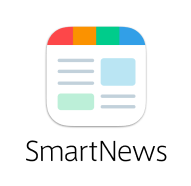キーワードターゲティングについて
SmartNews内において、設定したキーワードがタイトルに含まれる記事の閲覧経験があるユーザーを抽出する機能です。
広告と関連性の高い記事を読んでいる興味関心が高い層へダイレクトにアプローチすることができます。
データソース
ユーザーの記事閲覧データで、キーワードを最大10個まで指定する事ができます。
セグメント
キーワードがタイトルに含まれた記事を読んだユーザーの一覧がセグメントになります。
キーワードは“完全一致“です。
その為、“スマートニュース“と”スマートニュースアド“は別のワードとして認識されます。
※管理画面上のボリューム予測値は概算であり、下記のような違いがあるため、
実際のセグメントサイズと必ずしも一致しません。
- 管理画面のオーディエンス設定画面では、“部分一致“の記事も抽出され、表示される
- 配信のタイミングでは“完全一致“で記事が抽出される
有効データ期間
過去30日間分まで
記事キーワード(記事KW)の有効期間は最大30日です。それ以上の期間を入力した場合でも、30日として設定されますのでご注意ください。
キーワードターゲティング設定
TOPページ>オーディエンス設定>ユーザー定義オーディエンス作成>TYPE:記事キーワード
1[オーディエンス設定]を押下します。
2[新規オーディエンス定義作成]を押下します。
3[ユーザー定義オーディエンス作成]を押下します。
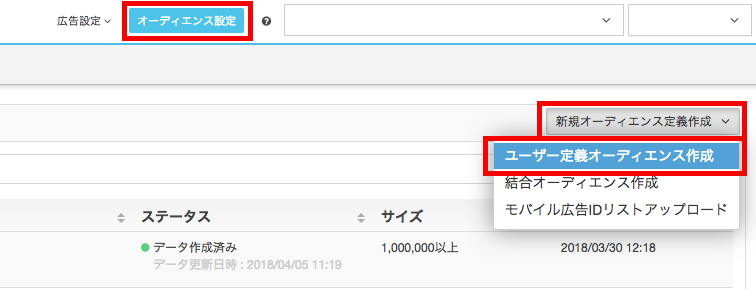
4条件のTYPEのプルダウンから[記事キーワード]を選択します。
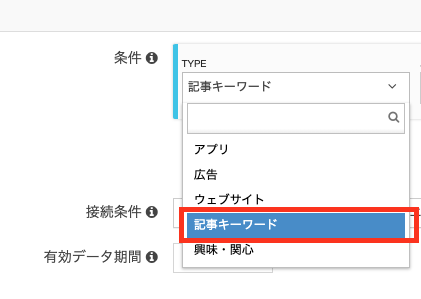
5TYPEの隣の空欄を押下するとキーワードを設定する画面が立ち上がります。
6設定したいキーワードを入力し[(検索キーワードを追加)]を押下します。複数のキーワードを設定する場合にはさらに追加します。

※スペース込みの場合はAND条件です。
※一度に設定できるキーワード数は10個までです。11個以上のキーワードを設定したい場合、オーディエンス定義追加でキーワード数を増やしてしまうとオーディエンスの精度が下がるため、必ず結合で作成するようにしてください。
7[適用する]を押下します。
8[検索]を押下し、想定リーチ数と入力キーワードを含む記事例を確認します。
9接続条件、有効データ期間(最大30日間まで)、名称、説明を入力します。
※名称はユーザー様の管理用となるため配信に使用されることはありません。
※説明は任意となるため必須ではありません。
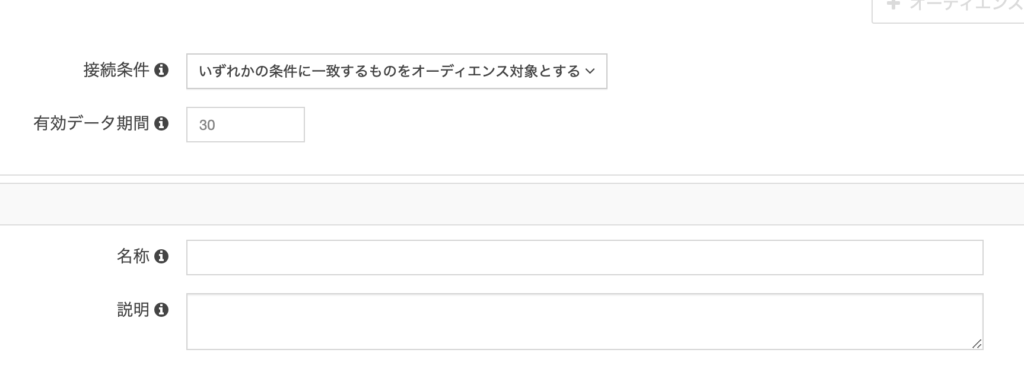
10[この内容で作成]を押下します。
11作成したオーディエンスをキャンペーンに設定 します。
※オーディエンスデータのステータスが作成済みになったらキャンペーン作成画面で設定可能です。
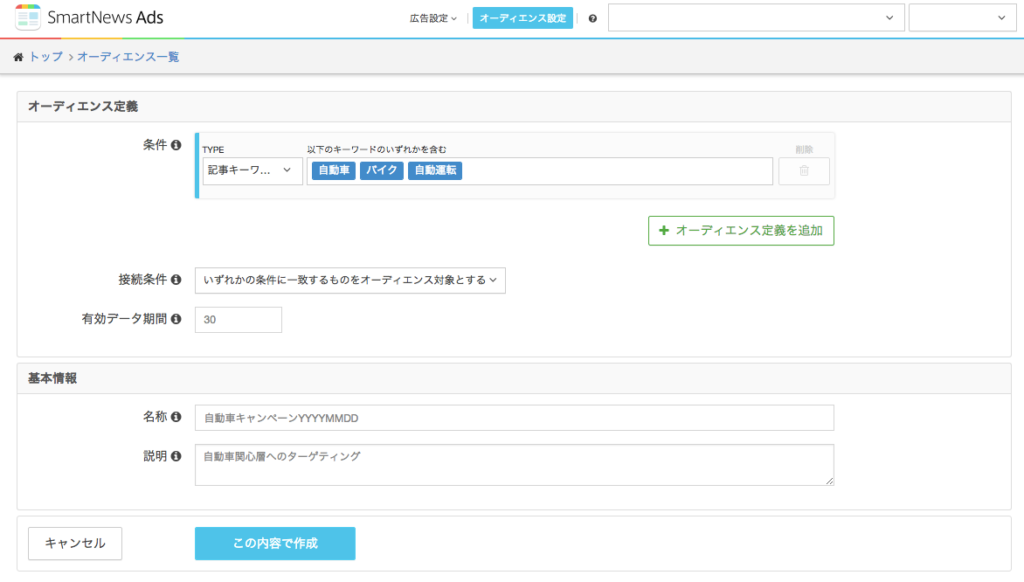
注意事項
- キーワードごとのレポートは対応しておりません。キーワードごとにレポートを分けたい場合はそれぞれのキャンペーン作成が必要です。
- キーワードターゲティングは、時期・キーワード選定によりボリュームが増減することがございます。